Lỗi IDRAC6 ở POST trên máy chủ Dell PowerEdge 11G là do nguồn yêu cầu có thể vượt quá mức công suất PSU trên máy chủ Dell PowerEdge 11G. Lỗi IDRAC6 ở POST trên máy chủ Dell PowerEdge 11G:

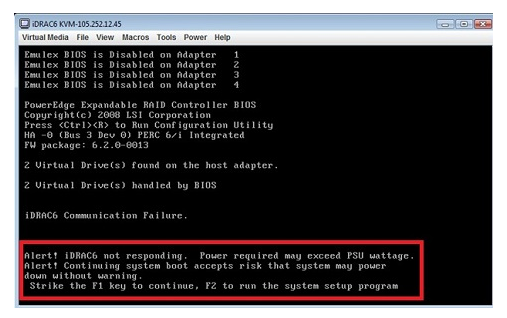
Khởi động lại máy chủ lỗi đã được khắc phục chưa.
Nếu lỗi vẫn còn, tắt bỏ điện AC trong 30 giây.
Khi điện AC được bật trở lại, bạn hãy chờ 2 phút để idrac hoàn tất POST / Initialize, trước khi bật lại máy chủ.
DELL POWEREDGE T30- SỨC MẠNH TOÀN DIỆN
Nguyên nhân Lỗi IDRAC6
- Có thể truy cập iDRAC thông qua racadm địa phương từ bên trong Hệ điều hành Máy chủ? (Chạy ” raisadm getsysinfo ” và xem nếu idrac trả về một phản ứng).
- Các iDRAC web GUI có thể truy cập từ một trình duyệt web của khách hàng?
- Là địa chỉ IP của iDRAC pingable?
- Lỗi xuất hiện trên mỗi lần khởi động lại hoặc là vấn đề không liên tục?
- Khi quyền lực đã được cạn kiệt, lỗi đã xảy ra ngay lập tức tại POST tiếp theo?
- Có bất kỳ phần cứng đã được thay thế?
- Là iDRAC vẫn còn trong nhà nước treo sau khi chu kỳ AC? Là một iDRAC Express hoặc doanh nghiệp? Nếu doanh nghiệp, là NIC được cấu hình để Chia sẻ hay Chuyên dụng?
- Bạn có thể kết nối với iDRAC thông qua kết nối SSH / Telnet?
- Nếu Dell OpenManage Server Administrator (OMSA) được cài đặt, có phải là iDRAC hiện nay?
- Liệu vấn đề có thể được sao chép?
- Là iDRAC LAN bị vô hiệu trong CTRL + E Configuration Utility?
Khắc phục Lỗi IDRAC6
Qua các thử nghiệm trong nhiều môi trường, các bước sau đây đã được phát hiện để giải quyết vấn đề này phần lớn thời gian.
- Làm sạch bóng đèn trên trời (rút phích cắm điện và giữ nút nguồn trong 20 giây).
- Khởi động F2 BIOS Configuration Utility và đặt lại nó (bật Caps Lock, Scroll Lock, và NUM Lock) Nhấn Alt + e, Alt + f, Alt + b và hệ thống sẽ khởi động lại).
- Khởi động vào Ctrl + E iDRAC BIOS và đặt lại nó thành Default, escape và hệ thống sẽ khởi động lại.
- Khởi động trở lại vào iDRAC BIOS và xác minh rằng iDRAC LAN và IPMI trên LAN được kích hoạt, lưu và thoát, thoát và hệ thống sẽ khởi động lại.
- Khởi động hệ thống và chạy phần mềm iDRAC flash lên phiên bản mới nhất hiện có.
Nếu vấn đề vẫn còn, có nghĩa là iDRAC không hoạt động và bạn cần phải được thay thế hoặc vấn đề có thể đến từ bo mạch chủ khi iDRAC được cắm vào nó. Ngoài ra các bạn có thể tham khảo thêm trên trang chủ maychuvietnam.com.vn để biết thêm các thông tin hữu ích khác.
